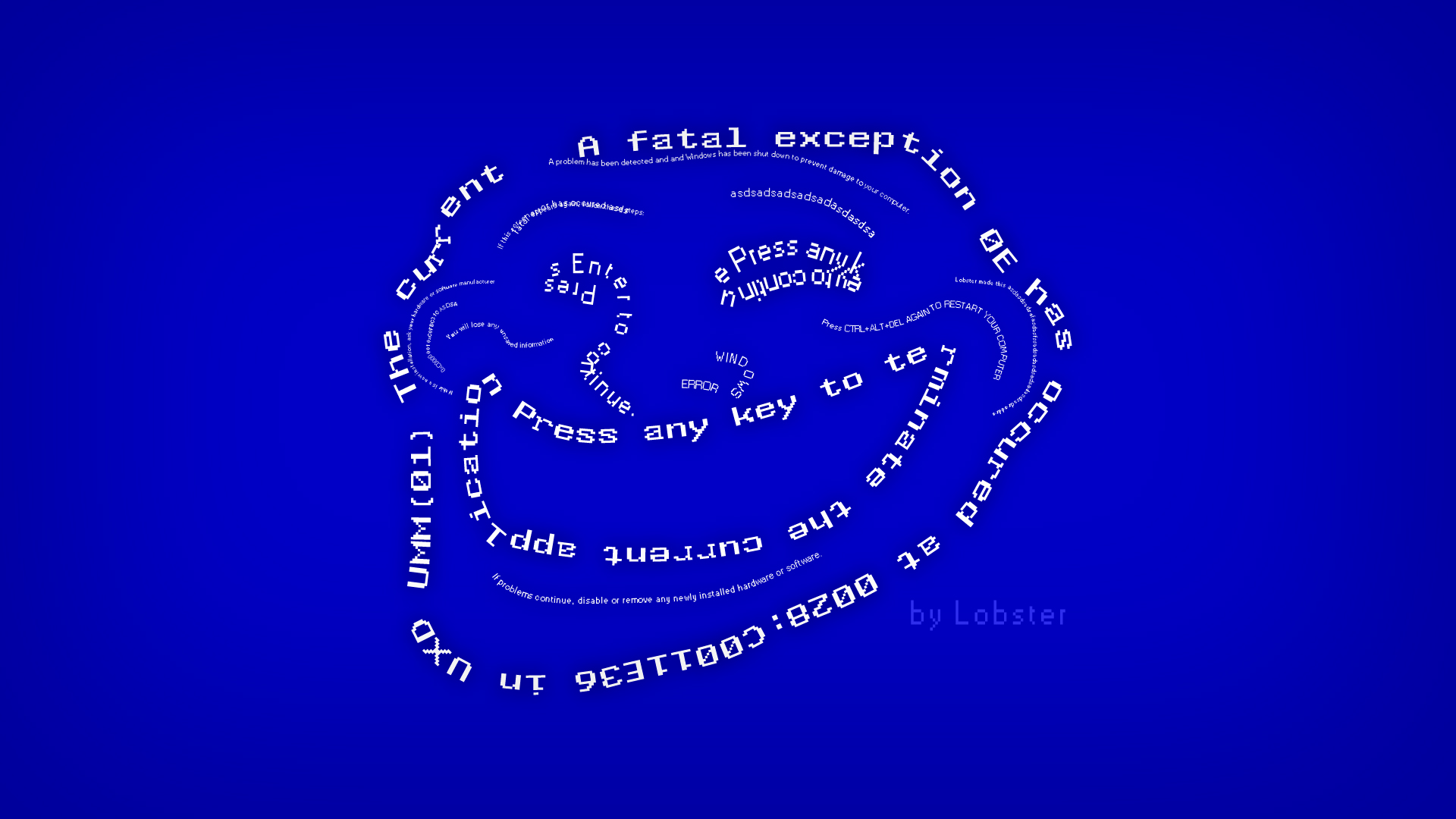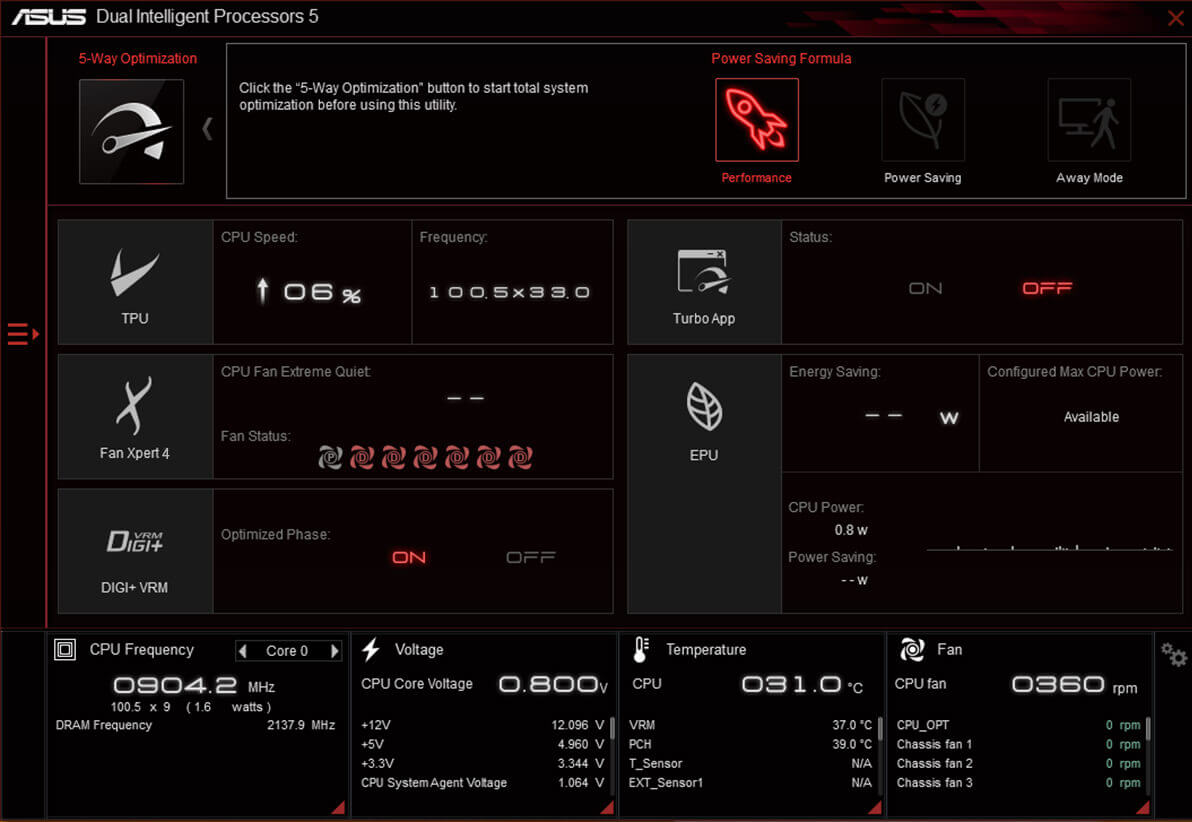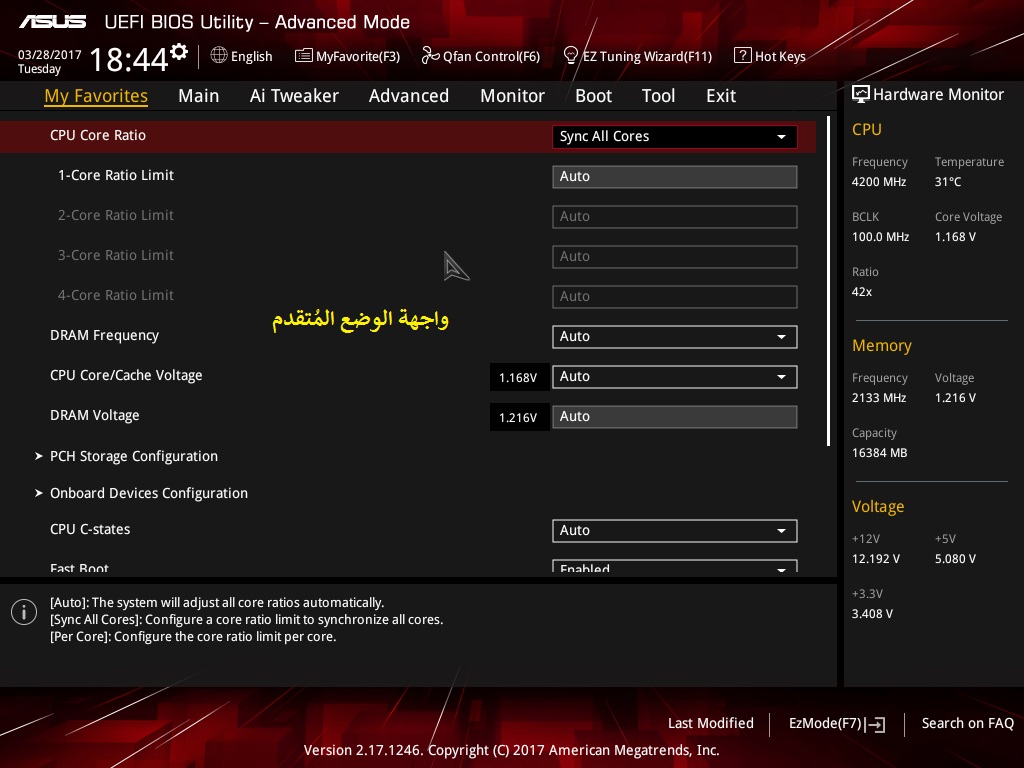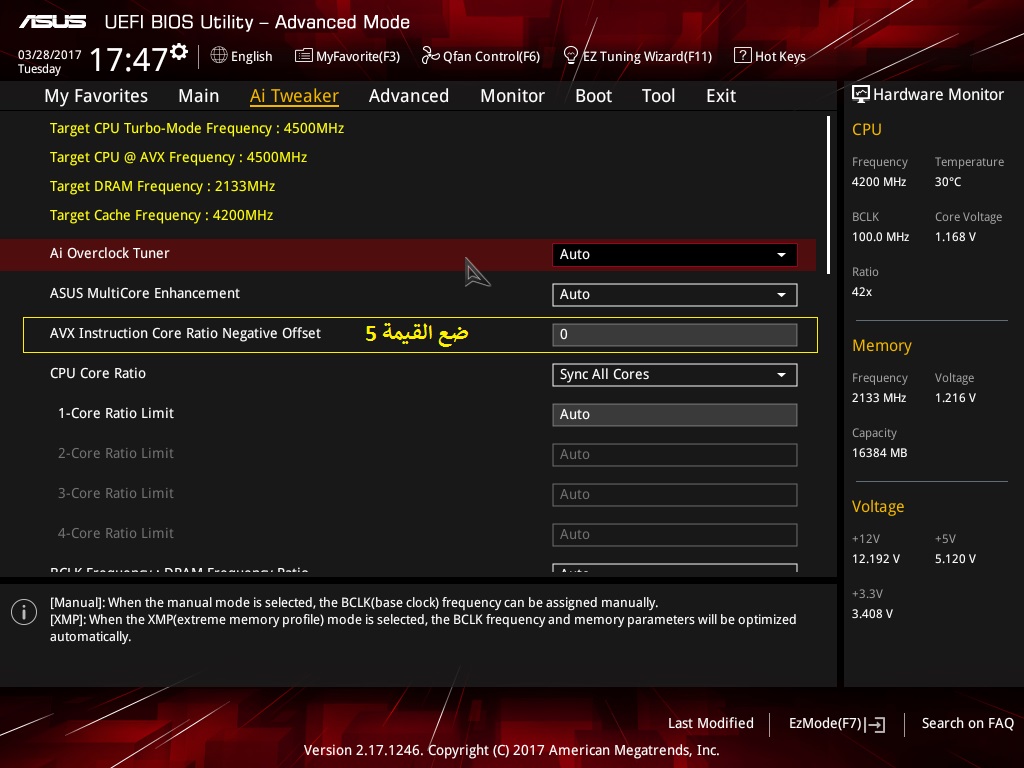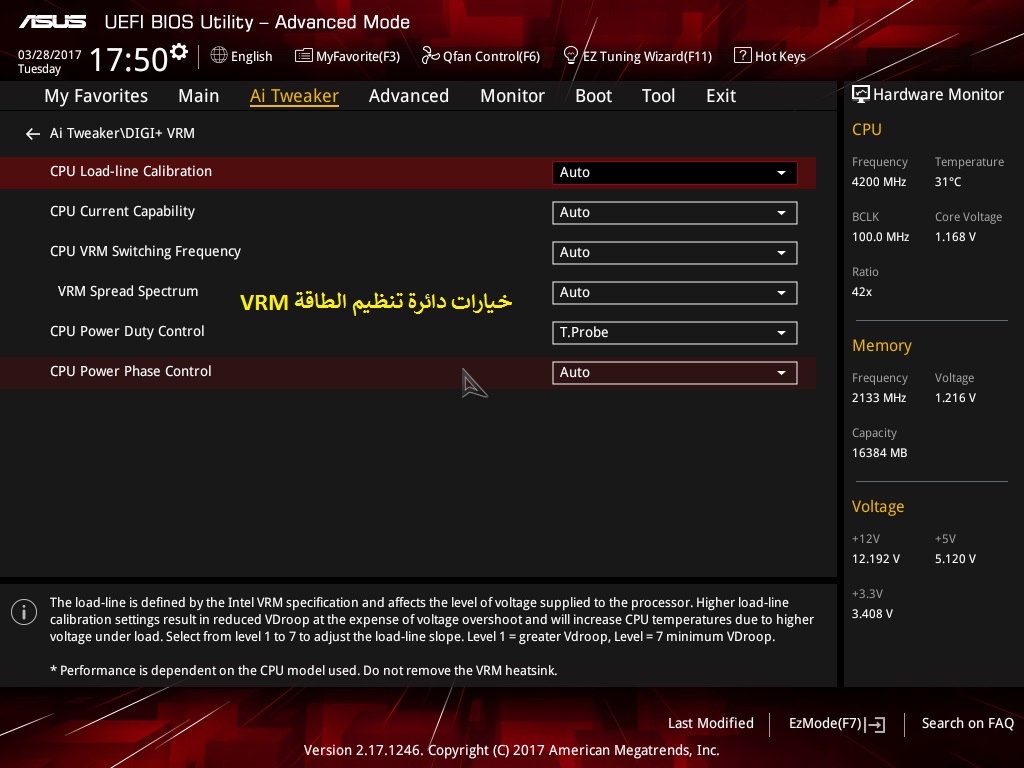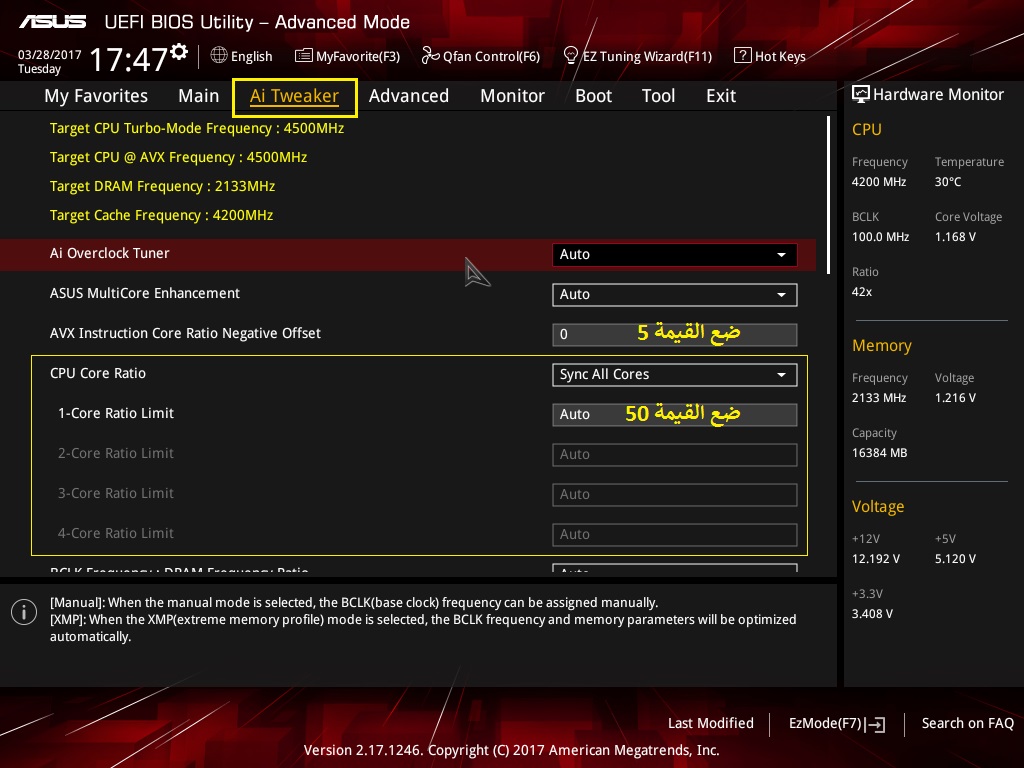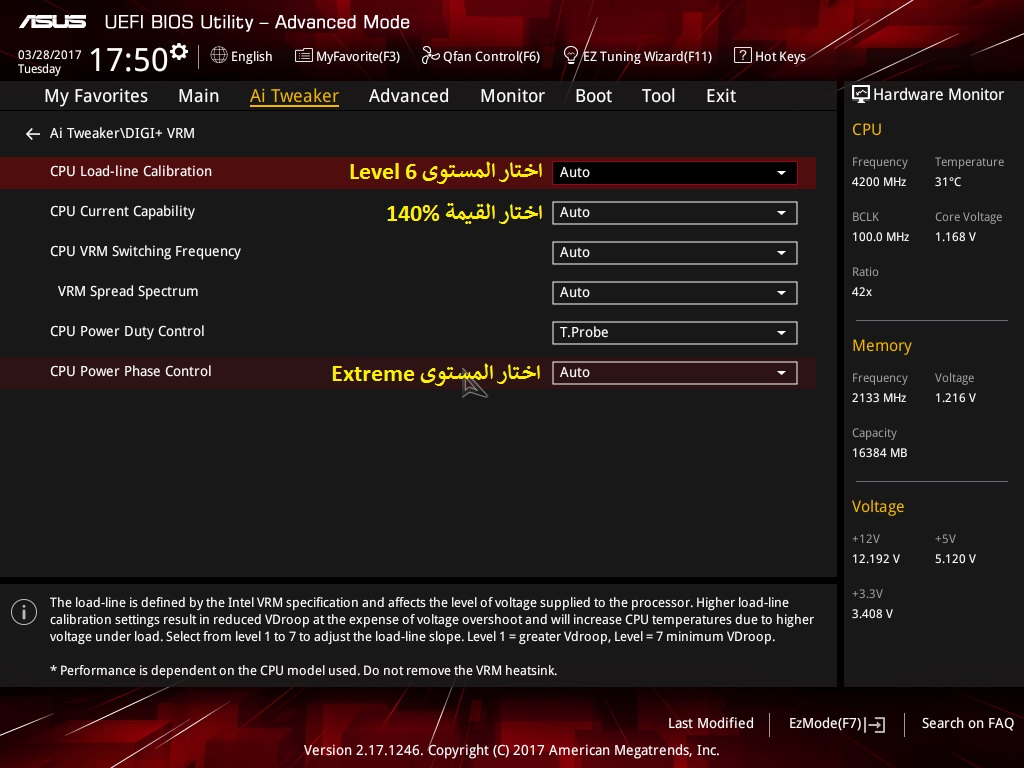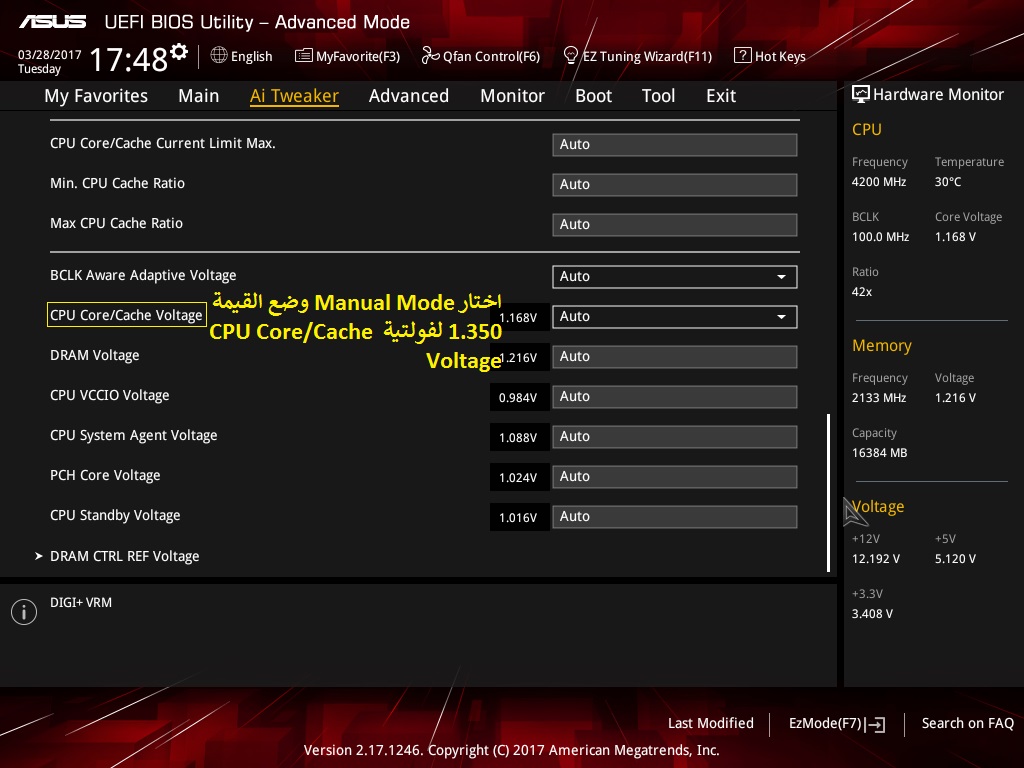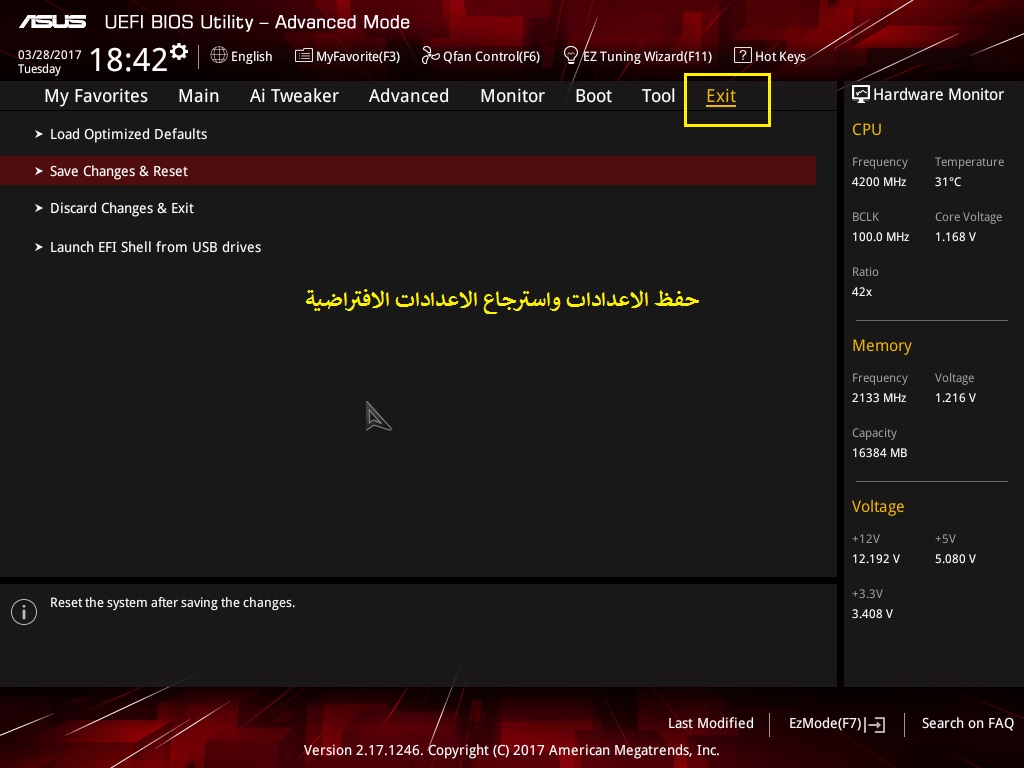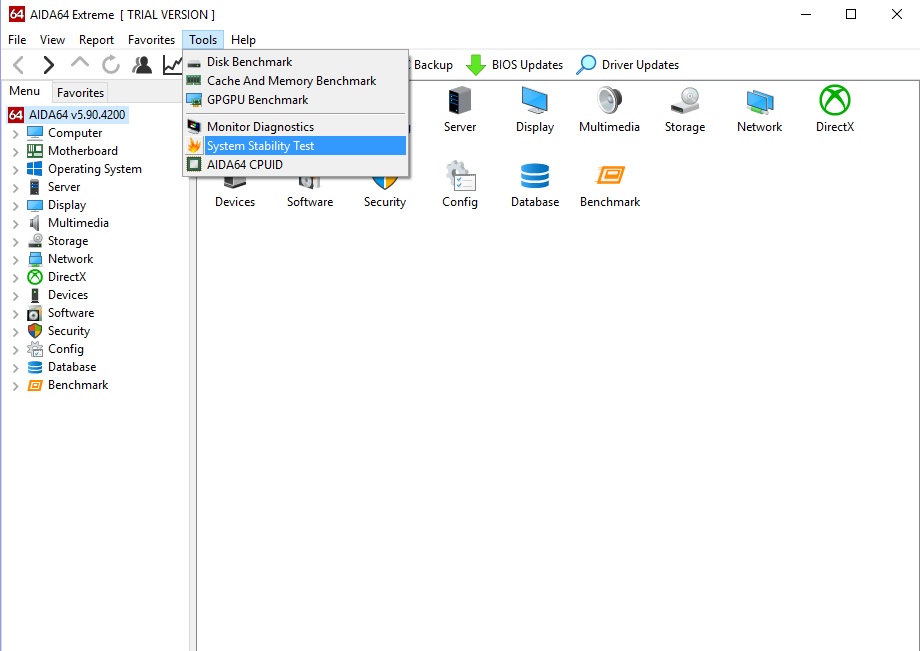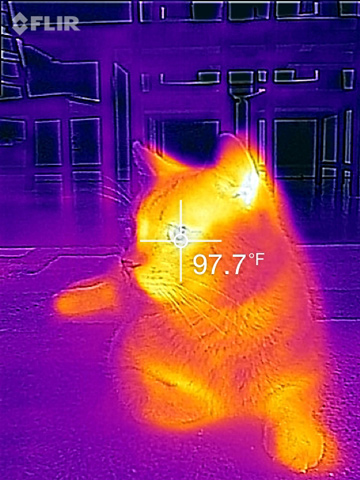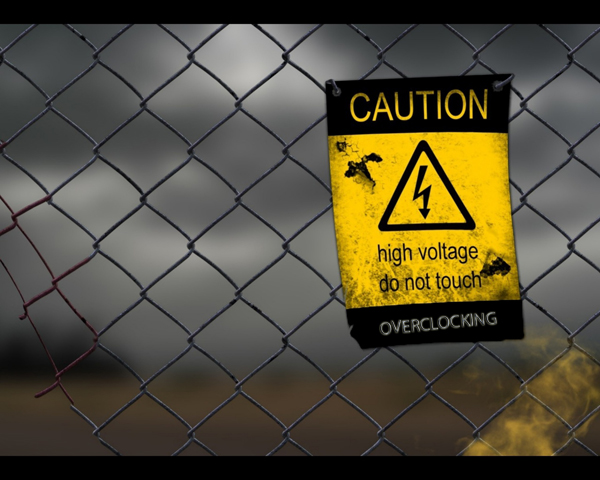
دليلك للتردد 5.0 GHz للمعالج i7 7700K مع اللوحات ASUS ROG Z270
خمسة جيجا هرتز، فقط تخيلوا الرقم. خمسة مليارات نبضة فى الثانية. هل تخيلتم الوضع؟ كيف ستعمل تلك وحدات الترانزستور البائسة بكل تلك السرعة حتى يتبين لك ذلك الرقم 5.0 GHz أمامك حينما تريد معرفة تردد المعالج الذى تعمل به. هل ذلك ممكناً؟ بالتأكيد الأمر صعب ولكنه ممكن الحدوث الأن بشكل أكثر سهولة مع معالجات الجيل السابع Kaby Lake لشركة Intel وخاصة المعالج i7 7700K. الأمر يحتاج منك الى بعض الخطوات ولوحة أم تحقق ذلك بسهولة. اللوحات الأم من الجيل الجديد ROG من شركة ASUS القادمة بالرقاقة Z270 هي أكثر من كافية لتحقيق ذلك التردد العسير. كيف ذلك؟ لنرى ذلك سوياُ.
ما الذى تحتاجه بالتحديد؟
حسناً، تحتاج، بالطبع، الى بطل الألعاب الجديد i7 7700K واللوحة الأم من الرقاقة الجديدة Z270، نعم ستقول لي أن الرقاقة الأقدم Z170 تدعم المعالج، ولكن نحن أمام تقنيات وجيل جديد من اللوحات والمعالجات فلماذا نتحدث عن الجيل الأسبق هنا؟
دعونا نخرج من دائرة البديهيات وننظر الى ماذا نحتاج بالفعل. الأمر يحتاج الى نظام تبريد قوى. ليس جيد، ليس متوسط، بل نظام تبريد قوى حتى يتسع الي الإنبعاث الحرارى الكبير المصاحب لذلك التردد المهول. لا أتحدث هنا عن مُبرد المعالج فقط بل نظام التبريد بداخل صندوق الحاسب لديك.
لذلك سواء كان نظام التبريد الهوائي أو المائي، لا تخبرني ان لديك نظام تبريد نيتروجين سائل ولم تقم بالوصول الى التردد 5.0 GHz، فنحن نتحدث هنا عن أنظمة التبريد التقليدية سواء كانت المائية أو الهوائية، فيجب أن تكون تلك أنظمة التبريد قوية ومن المستوى ألأعلى حتي تستطيع أن تعمل بذلك التردد لفترة كبيرة كيف تشاء.
كذلك فإن الأجواء المحيطية هامة ويجب أن توفر أجواء مُحيطية باردة لصندوق الحاسب لديك، وحيث أن الوطن العري أغلبه فى حرارة طوال الوقت فإن من الأفضل أن تقوم بتشغيل مُكيف الهواء باستمرار حين القيام بكسر السرعة إذا كانت الأجواء المحيطية ساخنة.
إذا كان نظام التبريد لديك من المستوى المتوسط، فليذهب الحذر الى الجحيم، لماذا لا تقوم بذلك أيضاً. حتى من أجل التجربة وأخذ بعض اللقطات لبرامج الإختبارات على ذلك التردد وتشاركها مع أصدقائك. هذا الدليل من أجلك أيضاً.
الأمر الأخر الذى تحتاجه هو أن يكون مزود الطاقة لديك من المستوى الجيد وذات قدرة كافية لاستيعاب استهلاك الطاقة الإضافي حينما تقوم بكسر السرعة وأن يكون من الفئة البرونزية على الأقل حتى لا يحدث خلل فى مصدر توفير الطاقة للمنصة.
بعض الملاحظات
لن أقول لكن أني غير مسئول عن قيامك بفعل كسر السرعة :D ولكن سأقول لك أن تكون أكثر حذراً حينما تريد الوصول الى ذلك التردد وأن تأخذ الخطوات بالترتيب ولا تتسرع فى الأمر وتقفز عدة درجات من أجل النتيجة النهائية. كن حذراً.
من الأفضل أن يكون نظام التشغيل لديك يعمل باستقرار وأن تكون قد قمت بتنصيب نسخة جديدة منذ فترة قريبة حتى لا تحدث مشاكل فى الاستقرار. كذلك إذا كنت تعمل الأن ببطاقة رسومية قد قمت بكسر سرعتها يدوياً فالأفضل أن ترجع الى الوضع الافتراضي وبعد نجاح والاطمئنان على استقرار كسر السرعة للمعالج، فقم بإعادة كسر سرعة البطاقة الرسومية لديك.
هذا الدليل قد تجد أن فولتية التشغيل المُوصي بها لا تعمل معك، لا تكن حبيس الرموز، قم بزيادة وتعديل الفولتية كما تراه مناسباً ويكون الوضع مُستقراً، كن حذراُ فقط أن لا تصل الى سقف الحرارة المسموح بها للتشغيل، لا يُكلف الله نفساً الا وسعها.
فى الغالب سوف تقابل واجهة الموت الزرقاء :D لا تقلق فيمكنك مراجعة ذلك المقال للتعرف فيها وكيف تواجهها والتى فى الغالب سوف تأتى اليك لأن فولتية الأنوية قليلة وتحتاج الى زيادة قيمتها.
البرامج التى نحتاجها
عملية كسر السرعة تحتاج الى مراقبة دائمة لدرجات الحرارة وفولتية التشغيل وكذلك تحتاج الى بعض برامج الاختبار لقياس مدى ثبات نظام التشغيل على ذلك التردد. لذلك هناك بعض البرامج الافتراضية التى سوف تحتاج البها. ويمكنك تحميله من هنا
برنامج CPUZ من الطبيعي أن تحتاجه لمعرفة تردد المعالج وفولتية التشغيل به وتردد الذواكر وتردد Uncore للمعالج. يمكنك تحميله من هنا برنامج Hwinfo سوف تحتاجه لقياس درجة حرارة المعالج ومعرفة كافة التفاصيل عن العتاد المستخدم من حيث درجات الحرارة والفولتيات وسرعة المراوح ومدي الاستهلاك. ويمكنك تحميله من هنا
برنامج AIDA64 سوف تحتاجه حينما تقوم بعملية الضغط على المعالج من أجل التأكد من استقراره. هذا البرنامج قوى لدرجة معقولة ليخبرك من البداية إذا كان النظام مُستقر أم لا. ويمكنك تحميله من هنا
التطبيقات الحياتية والألعاب، هؤلاء هم الأبطال الحقيقيون. دعك من برامج الإختبار وتأكد أن النظام لديك يعمل باستقرار من خلال التطبيقات القوية مثل برامج تحويل Transcoding والألعاب القوية مثل Battlefield 1 التى لن تعمل بشكل مُستقر الا عندما يكون النظام مُستقراً بالفعل، لذلك إذا أردت يمكنك العمل لساعات مع تلك الألعاب القوية، حينما تتأكد أن المعالج لديك لا يصل الى سقف الحد المسموح به فى درجات الحرارة مع الضغط.
كيف تقوم بكسر السرعة؟
نأتي الى الجزء الممتع فى الأمر، ستقوم بكسر السرعة من خلال واجهة البيوس بشكل افتراضي، هل تواجهك بعض الصعوبات فى التعامل مع واجهة البيوس؟ لا تقلق، يمكنك مراجعة ذلك الموضوع لكى تتعرف على واجهة البيوس بشكل أفضل ولن تجد الأمر صعباً بعد الاطلاع عليه.
تستطيع أن تقوم بكسر السرعة بشكل تلقائي من خلال نظام التشغيل أيضاً من خلال وحدة القيادة الخاصة باللوحة AI Suit ولكن واجهة البيوس هي الوضع الافتراضي للقيام بالأمر لذلك سوف نقوم بالشرح عليها.
أولاً ستقوم بالدخول الى واجهة البيوس من خلال الضغط على الزر DEL حين الإقلاع وتتجه مباشرة الى الواجهة المُتقدمة Advanced Mode وبالتحديد القائمة AI Twaeker.
عملية كسر السرعة للمعالج تنقسم الى عدة محاور، أولهم تحديد مُعامل الضرب أنوية المعالج Core Ratio Limit وبالطبع سوف تقوم بوضع القيمة 50 لأن تردد المعالج يكون نتاج حاصل ضرب معامل الضرب للأنوية مع التردد الأساسي للمعالج BCLK الذى يكون قيمته بشكل افتراضي 100 MHz، لذلك سيكون التردد النهائي 50x100 MHz = 5000 MHz
المحور التالي هو تردد Uncore أو تردد Cache وهو تردد دائرة الاتصال بين أنوية المعالج ويمكنك أن تتركها تعمل بشكل افتراضي 4200 MHz للمعالج i7 7700K.
كذلك تردد الذواكر والفولتيات الخاصة بمُتحكم الذواكر ، أرى أن تقوم بوضع برنامج XMP الخاص بالذواكر وأن تترك فولتيات الذواكر بدون تدخل وكذلك في معظم الأحيان قم بترك فولتيات الخاصة بمتحكم الذواكر VCCIO وفولتية System Agent كما هي وستقوم اللوحة بوضع قيمتها تلقائياً.
المحور التالي هو تردد التشغيل للمعالج أثناء العمل بأوامر AVX الثقيلة الخاصة بعمليات تحويل الترميز والعمليات الفيزيائية للمعالج، حيث يفضل أن تجعل المعالج يعمل بالتردد الطبيعى له 4.5 GHz حين العمل بتلك الأوامر. وسنجد أن ذلك مُمكنا عن طريق وضع قيمة معالج للضرب (-5) حين العمل بذلك التردد كما نرى لكي يعمل المعالج بالتردد 5.0 GHz بشكل طبيعي مع مُختلف التطبيقات ولكن يعمل بالتردد 4.5 GHz حينما يعمل بأوامر AVX.
الأمر يتطلب مع كسر السرعة أن تقوم بتنشيط دائرة تنظيم الطاقة VRM لكى تتناسب مع التردد وذلك بأن تجعلها أسرع استجابة لمُتغيرات الضغط على المعالج وكذلك تقوم بزيادة الحد المسموح لتوفير الطاقة حتى يكون مستوى الطاقة الواصل للمعالج فى المستوى المطلوب بدون انحرافات او تشتت عن القيم التى تقوم بتعيينها.
أخيراً لا تنسى أن تقوم بوضع Profile مُتخصص لإعدادات الكسر وكذلك سرعة المراوح حيث أرى أن تجعلها تعمل بالوضع Turbo من خلال واجهة Q-Fan Control أو تقوم بوضع القيم الخاصة بسرعة المراوح يدوياً لتجعلها تعمل بشكل أسرع مع زيادة درجات الحرارة للمعالج.
الإعدادات الخاصة بكسر السرعة
الأن بعدما تعرفت على محاور التعديل فى عملية كسر السرعة، فقد حان وقت تطبيق تلك التعديلات.
أولا سنقوم بالدخول الى القائمة AI Tweaker ونأتي الى الخيار الأول Ai Overclock Tuner ونقوم بإختيار وضع XMP لكى يقوم بتعيين تردد التشغيل للذواكر والتوقيتات والفولتية الخاصة بها. ثم نأتي الى CPU Core Ratio ونضع القيم (50) لجميع الأنوية. ولا تنسى أن تقوم بوضع الرقم (5) فى الخيار AVX Instruction Core Ratio Negative Offset
ننتقل الي الأسفل قليلاً ونقوم بالدخول الى خيارات دائرة تنظيم الطاقة VRM عن طريق الخيار DIGI+VRM حيث سنقوم بتعديل بعض الخيارات.
أولا الخيار Load Line Calibration سوف نقوم باختيار القيمة Level 6 حتى نقوم بخفض مستوى انخفاض الفولتية حين الضغط على المعالج لتكون فولتية التشغيل أكثر استقراراً. الخيار CPU Current Capability قم بوضع القيمة 140% حتي يزداد سقف سماحية التيار الى المعالج ليستوعب زيادة التردد. الخيار CPU Power Phase Control قم بوضع القيمة Extreme حتى تعمل مراحل الطاقة Power Phases بشكل كامل من أجل إمدادا للطاقة أفضل مع الكسر.
نرجع الى القائمة السباقة عن طريق الضغط على ESC ونقوم بالنزول قليلاً الى خيارات الفولتية. حيث سنقوم بتعديل فولتية التشغيل للأنوية الى القيمة (1.36v) عن طريق اختيار CPU Core/Cache Voltage الى الخيار Manual Mode ومن ثم وضع القيمة (1.360) قم بوضع القيمة بشكل صحيح، واترك باق الفولتيات حيث ستتولى اللوحة أمرها بشكل تلقائي.
من هنا انتهينا بتعديل تردد التشغيل والفولتية الخاصة بالمعالج، هناك أمراُ أخر يجب عليك تعديله وهو سرعة المراوح لمُبرد المعالج ومراوح الصندوق. ويمكنك تعديلها من خلال الضغط على F6 للدخول الى Q-Fan Control وتعديل سرعة المراوح. وأنصح أن تقوم بوضع الاعدادات Turbo لسرعة المراوح من أجل أن تعمل بسرعة أكبر مع زيادة حرارة المعالج.
أخيراً لا تنسى أن تقوم بحفظ الاعدادات عن طريق الضغط على الزر F10 لكي يتم استعراض التعديلات التى قمت بها وتأكيد حفظها وإعادة الإقلاع الى نظام التشغيل.
إذا نجح الأمر وقمت بالدخول الى نظام التشغيل كيف تتأكد من الاستقرار
حسناً هناك احتمالية كبيرة أن ينجح معك ذلك الفولتية مع التردد ولكن إذا لم يفلح الأمر وأخبرتك اللوحة أن الاعدادات غير كافية للولوج الى نظام التشغيل، فقم بالدخول الى واجهة البيوس مرة أخرى ووضع فولتية CPU Core/Cache Voltage بقيمة أكبر تدريجياُ حتى ينجح الإقلاع. حيث ستقوم بوضع القيمة (1.370) وإذا لم تنجح فقم بوضع القيمة (1.380) ومن ثم (1.390) حتى تصل الى القيمة (1.410) وإذا لم ينجح الإقلاع أو وجدت مشاكل فى الاستقرار فلا أنصح أن تعلوا عن تلك الفولتية، حيث أنت الأن من الفئة الأقل حظاً والمعالج لديك سوف يعمل بشكل مُستقر مع التردد 4.9 GHz حيث يمكنك أن تقوم بتعديل معامل الضرب (49) ووضع قيمة معامل الضرب مع أوامر AVX وتضع القيمة (4)وتبدأ بالفولتية للأنوية (1.350) وتحاول مرة أخرى.
ولكن، إذا نجح الأمر وقمت بالدخول الى نظام التشغيل، فكيف ستتأكد من الاستقرار والأهم أن الحرارة المُنبعثة فى الوضع المسموح؟ هذا هو دور البرامج التى ذكرناها سابقاً، فلتقوم بفتحها جميعاً لتتعرف على تردد المعالج والفولتية الخاصة به ودرجات الحرارة له كما نرى.
الان حان دور البرنامج AIDA64 للقيام بالضغط على المعالج. من خلال التبويب Tools ستقوم باختيار System Stability Test لتنبثق النافذة التالية والتى ستقوم بتحديد الاختيارات الخاصة بالضغط على المعالج والذواكر معاً كما نرى ومن ثم تضغط على Start ليبدأ الضغط على المعالج لمدة كافية حيث نصف الساعة على الأقل.
ربما ستظهر لك مع الضغط شاشة الموت الزرقاء، كما ذكرنا من خلال ذلك الموضوع يمكنك معرفة الخطأ الحاصل مع كسر السرعة ومحاولة إصلاحه، والذى سيكون على الأغلب أن فولتية الأنوية قليلة وتحتاج الى زيادتها.
ما هو سقف الحرارة المسموح بها حين الضغط، حسناُ، لا أريد أن تعلو الحرارة معك الى بعد 90 درجة مئوية بشكل مُستمر، حيث طالما كانت الحرارة أقل من ذلك فيمكنك الاستمرار بالضغط على المعالج بالتطبيقات والألعاب القوية، ولكن إذا زادت عن ذلك فيمكنك أن تقوم بوضع مراوح مُبرد المعالج لتعمل بالسرعة القصوى Full Speed وكذلك مراوح الصندوق لديك. كذلك قم بخفض درجة الحرارة المحيطية بالصندوق من خلال مكيف الهواء بالغرفة. إذا لم تنجح تلك الخطوات فى تقليل درجات الحرارة مع الضغط فلا أنصح أن تقوم بالاستمرار على ذلك الترد، يمكنك فقط أن تقوم بأخذ الصور لنتائج برامج الاختبار، ولكن لا تعمل بشكل مُستمر على ذلك التردد وقم بخفضه الى التردد 4.9 GHz أول كما تريد.
إذا نجح الامر وكانت الحرارة فى الحد المسموح به فقم بالخطوة التالية وهي تخفيض فولتية التشغيل للأنوية CPU Core Voltage حتي تصل الى الحد الأدنى للفولتية التى تجد بها الاستقرار للنظام. حيث أبدأ بالفولتية (1.340) ثم (1.330) وهكذا حتى تصل الى حائط السد للاستقرار.
في النهاية إذا أردت الاستمرار على ذلك التردد فإنه يمكنك أن تنتقل الى وضع فولتية الأنوية الى الوضع Adaptive Mode لكى تنخفض فولتية التشغيل حين الخمول وتعلوا حين الضغط ولا تكون بقيمة ثابتة طوال الوقت، كيف ذلك؟ يمكنك أن تقوم بمراجعة ذلك المقال لتعرف كيف تقوم بذلك بالتحديد.
هل الأمر مُعقد؟
لقد قمنا بسؤال ذلك فى المقال السبق وسوف نقوم بتغييره الى هل الأمر يستحق؟ نعم يستحق، إجابة مباشرة بدون تعقيدات. نعم يستحق التجربة. لما لا؟ لماذا لا تقوم بالوصول الى ذلك التردد مع معالج إذا كانت الظروف تُتيح ذلك. الأمر ليس سهلاً، حسناً ولكنه ليس صعباً للغاية. هل تعرف لماذا؟
لأن اللوحة قد وفرت عليك ذلك العناء بشكل كبير مع توفير خيار اعدادات الكسر لتردد 5.0 GHz من خلال واجهة البيوس حيث كل ما عليك فعله هو اختياره وحفظ الاعدادات، فقط ذلك. و لكني أفضل الكسر اليدوي لكى تتحكم فى أوجه كسر السرعة بشكل كامل ولكى تحظي بقدر الاستمتاع بتلك التجربة.
لذلك قم بتلك التجربة، الأمر يستحق بالفعل. وأخبرونا هل واجهتكم الصعاب مع تجربة كسر السرعة لذلك التردد ومتى تنوون القيام بتلك المغامرة وكيف تُحضرون لها.